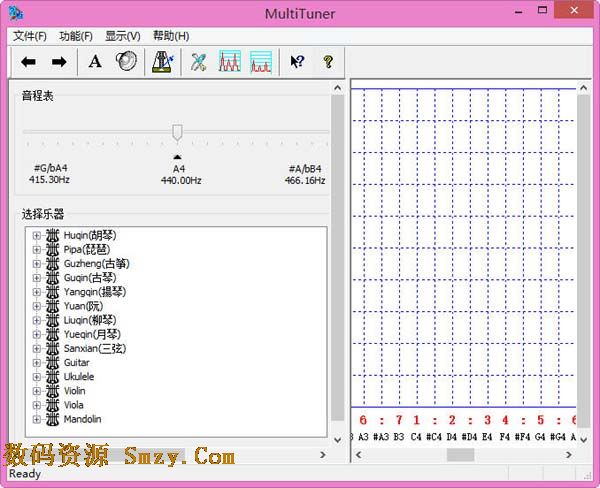
-
MultiTuner
大小:693K语言:693K 类别:音频工具系统:WinXP,Win2003,Win7,Win8
展开
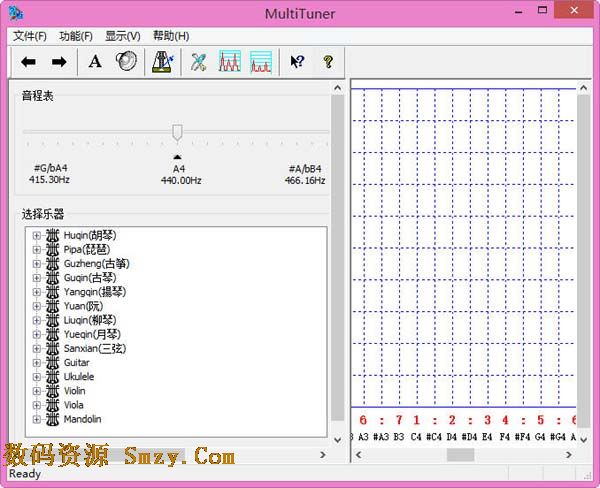
喜欢音乐的朋友们一定不能缺少校音器软件,小编认为MultiTuner是您最好的选择,此软件是一个乐器调音、校音软件,MultiTuner采用科学音调记号法表示音高,对于吉他、二胡、管乐的校音都适用,此外您需要为该软件配一个麦克风噢。
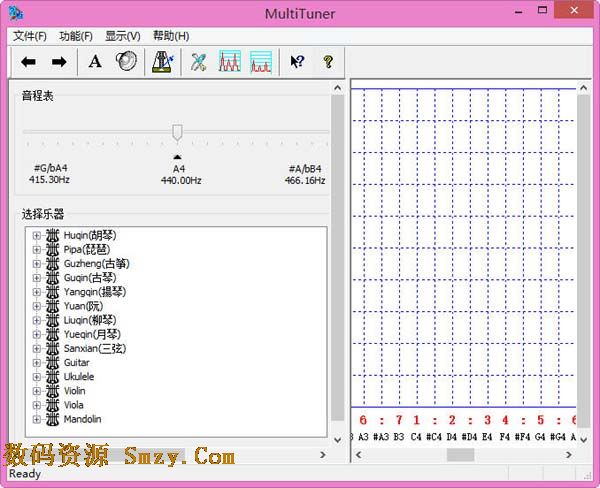
1、启动——首先使用Windows的附件里的录音机,确认您的电脑的声卡的录音放音功能是否正常。确认正常后再启动MultiTuner.exe
2、放示范音——按窗口上的左右箭头按钮设定音高后,按喇叭按钮,关示范音:再按一次喇叭按钮停止演奏示范音
3、校音——首先,将麦克风对准您的乐器。按窗口上的左右箭头按钮设定音高后,奏响您的乐器
4、看结果——MultiTuner根据听到的声音,算出频率,然后以音分的单位刻度显示;您所要做的就是,调整您的琴弦的松紧,尽量使指针指导到刻度的中间位置。另外您还可以观察Wave Shape(波形)显示区域,如果乐器的音高接近标准音高,波形将会稳定地显示,否则将会左右快速移动
5、快捷选音——按窗口上的左右箭头按钮,以半音为单位选定音高。您也可以从画面左側的乐器一览表中直接指定您所需要的音高
6、自动选音——按 按钮可以设定成自动选音方式(或取消自动选音方式)。自动选音方式可以自动判别出声音的音名和误差,可以免去选音操作上的麻烦。在自动选音方式中,您要做的事是一边奏响乐器一边看电脑画面
7、节拍发生器——按节拍发生器按钮,显示出节拍发生器对话框。您可以设定节拍的速度和节奏。您也可以选择声音或发光数字的输出方式
8、频谱仪——画面的右侧频谱仪,用来可以显示音高,泛音。也可以用于乐器音高练习。在频谱仪按鼠标的右键,弹出定调的菜单,选择你所需要的调
9、设定参数——利用设定参数对话框可以设定音符“啦”的频率
加载全部内容

格式转换工具绿色版4M30806人在玩kgma是一种酷狗音乐的专属文件格式,智...
下载
基督教歌曲大全1218首mp3244.60M12635人在玩西方教会的素歌虔诚的教徒都知道教会歌曲~...
下载
创新5.1声卡效果包4K11463人在玩语言五项你的最爱~那你一定需要创新51声...
下载
vocaloid4官方版937M9830人在玩说道音乐制作软件就不能不提vocaloi...
下载
Sports Sounds Pro7授权版722K7699人在玩想要一款工能强大的音控软件就试试Spor...
下载
爱剪辑无水印完美版268M6868人在玩使用爱剪辑的朋友们想不想没有水印的打扰去...
下载
SAM机架变声效果包完整版51M6424人在玩作为后期音效合成相关行业的朋友,您是不是...
下载
3D环绕音乐制作软件28.10M6293人在玩3d音乐大家都有听过吧,3D环绕音乐制作...
下载
Sports Sounds Pro 7中文版1M5851人在玩今天带来的SportsSoundsPro...
下载
Vocaloid5汉化版1G5691人在玩很多做音频工作的应该需要Vocaloid...
下载